电脑Steam平台如何安装游戏手柄
在当今的电子游戏市场中,游戏手柄已经成为许多玩家的必备设备,对于在Steam平台上进行游戏的玩家来说,安装并使用游戏手柄可以大大提升游戏体验,本文将详细介绍如何在电脑Steam平台上安装游戏手柄。
了解你的游戏手柄
你需要了解你的游戏手柄型号以及它的兼容性,大多数现代的游戏手柄,如Xbox、PlayStation等,都可以通过蓝牙或有线方式连接到电脑,在购买游戏手柄时,请确保它支持在Steam平台上使用。
连接游戏手柄
1、蓝牙连接:打开电脑的蓝牙设置,将游戏手柄设置为可被发现状态,在电脑的蓝牙设置中搜索并选择你的游戏手柄,然后进行配对和连接。
2、有线连接:将游戏手柄通过数据线连接到电脑的USB接口上。
在Steam平台上安装游戏手柄
1、打开Steam平台并登录你的账号。
2、点击左上角的“Steam”按钮,在下拉菜单中选择“设置”。
3、在设置菜单中,选择“控制器”选项。
4、在控制器设置页面中,选择“常规控制器设置”。
5、在此页面中,你可以看到已连接的游戏手柄,点击“识别游戏手柄”按钮,Steam将自动检测并配置你的游戏手柄。
6、配置完成后,你可以在“控制器配置”选项中查看和编辑你的游戏手柄配置。
测试游戏手柄
在完成以上步骤后,你可以通过打开一个支持游戏手柄的游戏来测试你的设备是否工作正常,在游戏中,你可以通过按下手柄上的按钮或摇动摇杆来测试其功能是否正常。
常见问题及解决方案
1、游戏手柄无法连接:请检查你的游戏手柄是否已开启并设置为可被发现状态,同时确保电脑的蓝牙或USB接口正常工作,如果问题仍然存在,请尝试重新启动电脑并重新连接游戏手柄。
2、游戏手柄按键或摇杆不工作:请检查游戏手柄的电池是否充足(如果是无线手柄),同时确保在Steam平台上的控制器配置正确,如果问题仍然存在,请尝试重新识别或重新配置你的游戏手柄。
3、无法在Steam平台上找到我的游戏手柄:请确保你的游戏手柄已正确连接并已识别为可用的输入设备,请检查Steam平台的控制器设置以确保你的设备已正确配置,如果问题仍然存在,请尝试重新启动Steam平台并重新连接你的游戏手柄。
注意事项
1、在安装和使用游戏手柄时,请确保遵循制造商的指南和说明。
2、定期更新Steam平台和游戏手柄的驱动程序以确保最佳兼容性和性能。
3、在使用游戏手柄时,请注意保护其免受损坏和丢失。
4、如果需要更换或维修游戏手柄,请联系制造商或其授权的维修中心以获取帮助和支持。
通过以上步骤,你可以轻松地在电脑Steam平台上安装并使用游戏手柄,这将大大提升你在Steam平台上进行游戏的体验和乐趣,记住遵循制造商的指南和注意事项,以确保安全和最佳的性能。